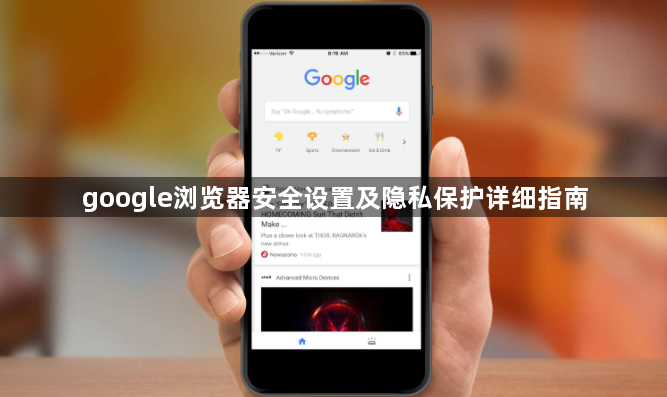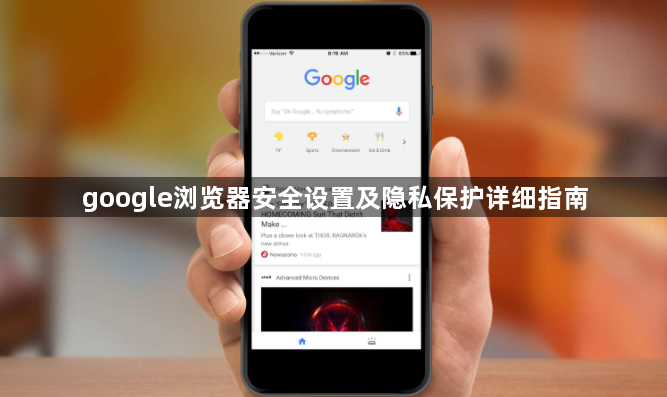
以下是关于Google浏览器安全设置及隐私保护的详细指南内容:
一、基础安全与隐私设置
1. 清除浏览数据
- 定期清理历史记录、Cookie、缓存等数据→在浏览器右上角点击三点菜单→选择“更多工具”→点击“清除浏览数据”→勾选需清理的内容(建议选择“全部时间”)→点击“清除数据”。
- 注意:频繁清理可能影响登录状态,可按需选择时间范围。
2. 管理密码与自动填充
- 进入`chrome://settings/`→左侧菜单选择“密码”→查看已保存的密码列表→可删除不常用或可疑站点的密码→关闭“在所有网站上自动登录”以减少风险。
3. 禁用不必要的扩展
- 进入`chrome://extensions/`→关闭或删除长期未用、来源不明的扩展→仅保留必要且可信的工具(如广告拦截插件)。
二、进阶防护功能
1. 启用增强型保护
- 进入`chrome://settings/`→左侧菜单选择“隐私与安全”→找到“安全浏览”→勾选“增强型保护”→允许Chrome向Google发送部分数据以实时分析风险网站和下载文件。
2. 阻止第三方Cookie与追踪
- 进入`chrome://settings/`→点击“隐私与安全”→选择“第三方Cookie”→设置为“阻止所有第三方Cookie”→减少跨网站追踪(可能影响部分网站功能,需酌情添加例外)。
3. 发送“不跟踪”请求
- 在`chrome://settings/`→“隐私与安全”页面→勾选“向所有网站发送‘不跟踪’请求(DNT)”→提示:部分网站可能忽略此设置。
三、权限与特殊设置管理
1. 限制网站权限
- 进入`chrome://settings/`→点击“隐私与安全”→选择“网站设置”→管理以下权限:
- 位置信息:默认设置为“询问”或“拒绝”。
- 摄像头与麦克风:仅允许信任的网站使用。
- 通知:默认设置为“不允许”→避免弹窗干扰。
2. 使用安全DNS
- 进入`chrome://settings/`→左侧菜单选择“系统”→打开“使用安全DNS”→可选择自定义DNS(如Cloudflare的`1.1.1.1`或Google的`8.8.8.8`)→加密DNS请求,防止ISP窥探。
四、隐私保护工具与习惯
1. 安装隐私保护扩展
- uBlock Origin:拦截广告与追踪脚本→提升加载速度并减少数据收集。
- Privacy Badger:自动屏蔽已知追踪器→需定期更新规则库。
- HTTPS Everywhere:强制网站使用加密连接→降低流量劫持风险。
2. 无痕模式与多账户隔离
- 无痕模式:点击浏览器右上角三点菜单→选择“打开新的无痕窗口”→避免本地数据留存(但无法隐藏IP地址)。
- 多浏览器策略:为不同用途(如网银、日常浏览)使用独立浏览器或配置文件→减少数据交叉风险。
五、系统与浏览器维护
1. 保持浏览器更新
- 进入`chrome://settings/`→底部点击“关于Chrome”→自动检查并安装最新版本→修复已知漏洞。
2. 审查设备与网络环境
- 避免在公共设备登录敏感账户→使用后退出登录并清理痕迹。
- 家用网络建议启用路由器防火墙→定期修改Wi-Fi密码。
通过以上步骤,可系统性完成谷歌浏览器的视频录制需求。若遇到复杂情况,建议访问谷歌官方支持社区获取帮助。